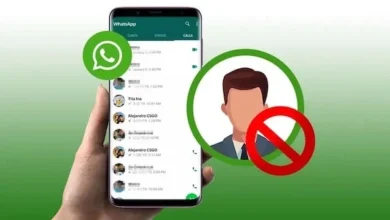تحميل تطبيق Apple Notes برابط مباشر لإجراء محادثات سرية
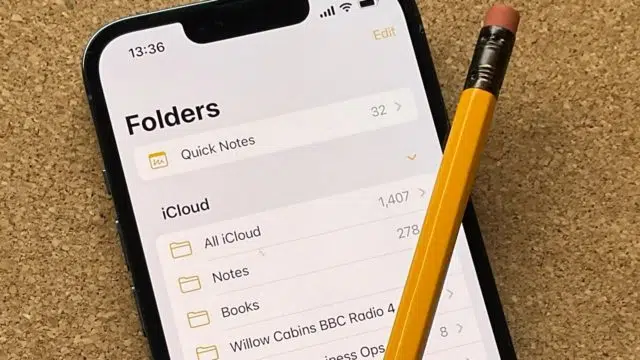
قد لا تكون Apple Notes هي الخيار الأول الذي يتبادر إلى الذهن عندما تريد إخفاء محادثة عن الآخرين. ولكن باستخدام ميزات التعاون الخاصة به لدعوة الآخرين إلى “الدردشة” – ثم حذف الرسائل عند الانتهاء – يمكنك حذف الدردشة. بالطبع، لا يوجد مكان قريب من الأمان مثل استخدام تطبيق مراسلة مشفر مع اختفاء الرسائل (ومن السهل جدًا التقاط لقطات شاشة لملاحظاتك المشتركة أو نسخ محادثاتك إلى تطبيق آخر)، لكن Notes يعد خيارًا سريعًا وسهلاً للرسائل السرية، وفقًا لـ lifehacker.
كيفية استخدام Notes كتطبيق مراسلة سرية
للبدء، افتح Notes وأنشئ ملاحظة جديدة.
اكتب شيئًا ما في الملاحظة، واضغط على أيقونة ثلاثية النقاط في الزاوية العلوية اليمنى من الصفحة، ثم اضغط على مشاركة الملاحظة.
يمكنك الآن النقر فوق خيارات المشاركة وإيقاف تشغيل أي شخص يمكنه إضافة أشخاص. ضمن الإذن، تأكد من تحديد إمكانية إجراء التغييرات.
ارجع إلى الصفحة السابقة وحدد كيف تريد مشاركة الملاحظة مع شخص آخر. طالما لديهم معرف Apple، فسيكون بإمكانهم الوصول إلى ملاحظتك. ذهبنا مع iMessage لمشاركة الملاحظة. بمجرد انضمام الشخص الآخر، يمكنك البدء في كتابة رسالة وسيتمكنون من رؤيتها في الوقت الفعلي إلى حد كبير.
لتسهيل التمييز بين رسائلك ورسائل جهة الاتصال الخاصة بك، انقر فوق أيقونة ثلاثية النقاط في الزاوية العلوية اليمنى وحدد إدارة الملاحظة المشتركة. حدد تمييز كل التغييرات وارجع إلى ملاحظتك. عندما يردون على رسالتك، ستبرزها Notes بلون مختلف.
عندما تنتهي من المحادثة، احذف أولاً كل ما كتبته. ثم اضغط على أيقونة النقاط الثلاث في الزاوية اليمنى العليا، وانتقل إلى خيارات المشاركة وقم بتغيير إذن المستند للعرض فقط.
ارجع إلى الصفحة السابقة، واسحب إلى اليسار على اسم جهة الاتصال وحدد حذف. هذا سيمنعهم من الوصول إلى الملاحظة بشكل أكبر. يمكنك الآن حذف الملاحظة من Apple Notes وستختفي جميع آثار محادثتك.
طرق أكثر خصوصية للدردشة
بينما تتيح لك Apple Notes (أو مستندات Google) إجراء محادثات تعاونية، فهي ليست في الحقيقة التطبيقات التي تريد اللجوء إليها للحصول على خصوصية حقيقية. من الناحية المثالية، قد ترغب في استخدام تطبيقات المراسلة المشفرة مثل Signal لهذه المحادثات.
في Signal، يتم تشفير كل دردشة افتراضيًا، ولا يسجل التطبيق المعلومات التي لا يحتاجها. بمجرد بدء محادثة في Signal، انقر فوق اسم جهة الاتصال في الجزء العلوي من الصفحة وحدد Disappearing Messages. يمكنك تعيين وقت مخصص لهذه الرسائل وستختفي كل رسالة في المحادثة تلقائيًا بعد ذلك.
لا تحتاج إلى حذف أي شيء يدويًا أو استخدام نظام أساسي غير مشفر للرسائل السرية. عندما تقوم بتحميل الصور إلى Signal، فإن لديها خيارًا مفيدًا لتعتيم جميع الوجوه تلقائيًا. ميزات مثل هذه تجعله أكثر ملاءمة للمحادثات الخاصة.
اقرأ المزيد: